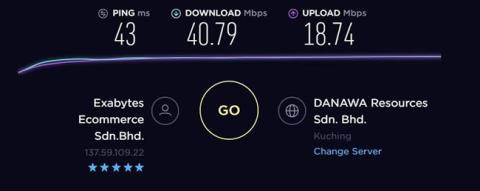Ett virtuellt privat nätverk (VPN) är ett av de bästa sätten att säkra och skydda din integritet när du ansluter till Internet. De hindrar användare från att bli snokade när de är anslutna till nätverket och förhindrar skadliga attacker.
Men varje gång du ansluter till internet måste du använda en VPN-app , vilket är väldigt irriterande, och telefon- eller datorbaserade appar kan inte skydda dig från andra enheter, som smarta TV-apparater eller spelkonsoler. Därför är den bästa lösningen att installera ett VPN för routern.
Varför ska du konfigurera ett VPN på routern?
En VPN är en måste-ha Internetsäkerhetsåtgärd av ett antal anledningar. För det första får de din dator att se ut som om den befinner sig på en annan geografisk plats än den faktiskt är. Det beror på att du loggar in på en server som drivs av VPN-leverantören och sedan kör dina webbsessioner därifrån. Det betyder att när cookies eller tredje parter försöker spåra dina webbaktiviteter kommer de att hitta VPN-leverantörens servrar, inte du. Precis som du kommer hundratals eller tusentals människor att göra samma sak på samma server.
Men en VPN anonymiserar inte bara din session. Den krypterar också trafik. VPN kan använda många olika krypteringsmetoder, men de vanligaste är 128-bitars eller 256-bitars AES-standarder. Kombinera det med anonymiseringsfunktionen och din plats är dold och din privata krypterade trafikström är svår att identifiera.
Det är det fina med VPN: Du får alla dessa fördelar bara genom att installera en enkel webbapp på din enhet och se till att den fungerar innan du startar någon surfsession eller något annat moln.
Men om ditt hem har många enheter, särskilt om du tror att några av dem kan köra ansluten programvara som startar innan du ens har en chans att aktivera ditt VPN, är en Andra lösningar mer effektiva. Det är då du behöver installera en VPN-klient på din trådlösa router. Med en VPN-klient på din router kommer alla som använder ditt lokala nätverk för att surfa på webben eller komma åt molntjänster automatiskt att använda VPN.
Kryptering tar upp betydande systemresurser
Den främsta anledningen till att de flesta användare vänder sig till ett VPN är att hålla sina internetrelaterade aktiviteter privata. VPN gör detta genom att hjälpa till att skapa en säker tunnel mellan enheten och en säker server. Den krypterar också data som färdas i den tunneln för att hålla den säker.
Kryptering är precis det som gör ett VPN på en router till en dålig idé.
De flesta VPN-användare väljer idag OpenVPN eftersom det erbjuder den bästa kombinationen av säkerhet och hastighet som finns. Det är mycket säkrare än det föråldrade PPTP-protokollet och mestadels snabbare än IPSec .
Tyvärr har utvecklarna ännu inte gjort OpenVPN till ett skalbart protokoll. Detta innebär att den till sin natur inte kan använda flertrådade processorer. Till exempel, om din dator eller router kör en 1,5 GHz fyrkärnig processor, kan OpenVPN bara köra en kärna med den hastigheten.
För att förstå detta bättre, låt oss titta på 256-bitars kryptering. 256-bitars kryptering innebär att varje databit som kommer från din dator krypteras med en "nyckel" som består av 256 binära koder (1 eller 0). Det är därför din PC eller router behöver betydande processorkraft för att hantera VPN-kryptering.
Routrar är mycket mindre kraftfulla än datorer
Kryptering tar upp systemresurser eftersom du i huvudsak använder din dator för att koda och avkoda rådata. Dagens genomsnittliga PC-processorhastigheter sträcker sig från 2,4GHz till 3,4Ghz och är utrustade med mellan 4GB och 16GB RAM.
Å andra sidan är den genomsnittliga konsumentroutern utrustad med en processor i intervallet 600MHz till 1GHz, tillsammans med 128MB till 256MB minne.
Följande är författarens erfarenhet av ASUS RT-AC1300UHP trådlös router.
Med TorGuard VPN Client som körs på en bärbar dator med Windows 10, är den uppnådda hastigheten nära ISP:s maximalt tillåtna hastighet på 50 Mbps.

TorGuard VPN Client körs på bärbara datorer med Windows 10
Att köra samma protokoll på routern gör dock att hastigheten sjunker till cirka 13 - 15 Mbps. Om du tittar på bilden nedan kommer du att märka att även med endast denna hastighet uppnådd, fungerar en av processorerna på routern fortfarande med mer än 80 % kapacitet.

TorGuard på routrar
För att bevisa att det inte orsakades av TorGuard, körde författaren också samma test för ExpressVPN och NordVPN, på samma sätt var hastigheten fortfarande långsammare på routern.

Testad på ExpressVPN och NordVPN
Är det nödvändigt att äga en VPN-router?
Att installera ett VPN är en bra idé. Du behöver inte komma ihåg att aktivera ditt VPN. Det kommer att skydda alla enheter som är anslutna till det trådlösa nätverket. Kort sagt, det löser de flesta irritationsmomenten när du använder en VPN. Den enda nackdelen är att anslutningshastigheter kan påverkas (även om det inte alltid är sant för alla VPN).
Som tur är behöver du ingen speciell utrustning för att konfigurera ett VPN på din router. Du kan köpa speciella VPN-routrar som redan har allt inställt, men för att spara pengar kan du ställa in VPN själv och processen är inte särskilt svår.
Vissa routrar är VPN-kompatibla. TRENDnet-routern låter dig till exempel ställa in ett VPN med standardfirmware (användare är dock begränsade till äldre protokoll).

För de flesta VPN:er måste du installera ny firmware. DD-WRT och Tomato är två populära firmwarealternativ med bra stöd, och båda låter dig installera ett VPN på routern.
Det är dock inte alla routrar och VPN som fungerar med DD-WRT eller Tomato. Du måste kontrollera den kompatibla firmwarelistan och installationsinstruktionerna för din specifika VPN:
Att blinka ny routerfirmware är ganska enkelt, men om du inte vill gå igenom hela processen kan du köpa en färdig VPN-router från onlinebutiker som FlashRouter. Du kan till och med köpa en förflashad router inställd för VPN.

Om du bestämmer dig för att installera ny firmware på routern, följ dessa steg för att installera VPN. (Om du har köpt en förflashad VPN-router, gå till steg 3).
Hur man ställer in VPN på routern
Steg 1: Flash ny firmware
Kontrollera kompatibilitetslistan för DD-WRT och Tomato för att se om den stöder din router (observera att det finns alternativa routerfirmwares tillgängliga på marknaden). Om din router stöds, följ instruktionerna för att installera firmware.
Beroende på typ av firmware och router kommer du att använda olika metoder för att flasha firmware, så den här artikeln kommer inte att gå in på detaljerna för varje typ. Du kan göra en Google-sökning för att ta reda på hur du flashar för din specifika enhet.
Steg 2: Få VPN-serverinformation
Innan du lär dig om din routers nya firmware behöver du lite specifik information om VPN. Det bästa sättet är att göra en sökning online, de flesta välrenommerade VPN kommer att ha instruktioner för att installera VPN på några olika routrar. ExpressVPN har till exempel instruktioner för att manuellt konfigurera routern:

Du kommer att få en serie nummer och webbadresser. Till exempel, här är informationen från NordVPN för att installera deras VPN på DD-WRT:
- IP/servernamn = us936.nordvpn.com
- Port = 1194
- Tunnelutrustning = TUN
- Tunneling Protocol = UDP
- Kryptering = AES-256-CBC
- Hashalgoritm = SHA-512 (Obs: Gamla NordVPN-servrar använder SHA-1. Om SHA-512 inte fungerar, välj SHA-1).
- Användarautentisering = På
- Användarnamn, lösenord = [Dina NordVPN-uppgifter]
- Avancerade alternativ = Aktivera (detta aktiverar ytterligare alternativ)
- TLS Chiffer = Ingen
- LZO-komprimering = Ja
- NAT = På
Åtminstone behöver du serverns URL eller IP-adress och användaruppgifter. Du kan få all denna information från din VPN-leverantörs webbplats. Du kan också ladda ner VPN-konfigurationsfilen som innehåller alla nödvändiga inställningar, vilket kommer att göra processen enklare.
Steg 3: Ange information i routern
Efter att ha hittat all information som behövs för att aktivera VPN kommer du åt firmwaren och anger denna information. I DD-WRT kommer du åt fliken VPN i Tjänster och aktiverar Starta OpenVPN Client .
I Tomato, hitta VPN Tunneling i den vänstra sidofältet och välj OpenVPN Client under den. Du hittar allt du behöver på fliken Basic i Client 1 .
Du måste ange informationen som samlades in i det sista steget, samt eventuell ytterligare information från VPN-leverantören. Olika VPN kan begära olika information. ExpressVPN kräver till exempel att ange specifik information i Tomatos anpassade konfigurationsruta:

Det är därför du bör leta efter instruktioner från din VPN-leverantör och hur du ställer in dem på din router. Efter att ha kopierat all information till routerns firmware kan du ansluta den. Användare bör använda en IP-adresskontroll för att säkerställa att adressen är skyddad.
När du väl har konfigurerat ett VPN på din router behöver du aldrig oroa dig för att slå på den eller logga in igen, och alla dina enheter kommer att vara skyddade. Så även om installationsprocessen är lite svår är ansträngningen du lägger ner väl värt det.
Se mer: